
Google affiche votre photo de profil sur tous ses produits. Si vous préférez garder votre photo privée, vous pouvez retirer la photo de votre profil. Nous vous montrerons comment faire cela pour votre compte Google.
Nous vous montrerons également comment supprimer la photo de Google Archive afin que ce ne soit plus accessible du tout.
N'oubliez pas que l'application mobile de Google n'offre pas la possibilité de supprimer la photo de profil. Donc, vous devrez devoir Utilisez un navigateur Web Sur votre appareil Windows, Mac, Linux, Chromebook, iPhone, iPad ou Android pour effectuer le processus d'élimination de l'image.
EN RELATION: Comment voir quelles données google vous a sur vous (et supprimez-la)
Comment supprimer une image de profil Google
Si vous êtes prêt, commencez par ouvrir un navigateur Web sur votre appareil et en accédant à la Compte google placer. Là, connectez-vous à votre compte Google si vous ne l'avez pas déjà fait.
Sur le site de compte Google, à partir de la barre latérale à gauche, choisissez "Informations personnelles".
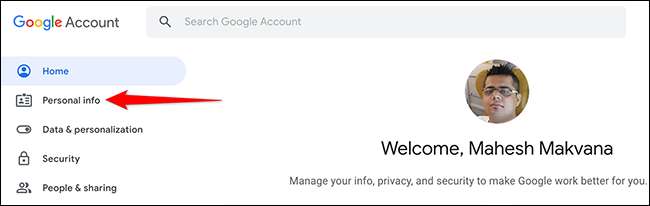
Sur la page "Informations personnelles", vous verrez une section "Infos de base". Ici, cliquez sur "Photo".
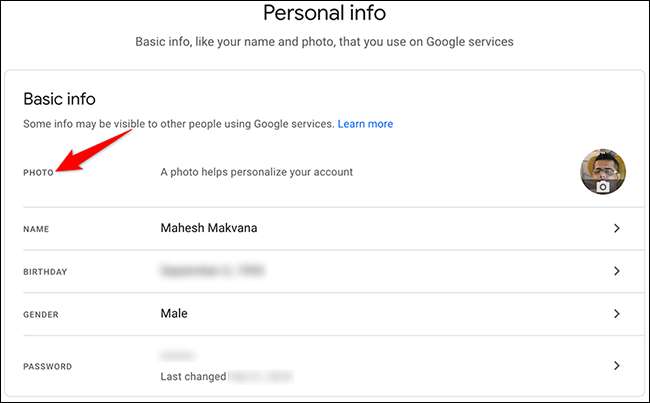
Une grande version de votre image de profil actuelle s'ouvrira. Au bas de cette fenêtre d'image, cliquez sur "Supprimer".
Conseil: Si vous souhaitez modifier et ne pas supprimer votre photo de profil, cliquez sur «Modifier».
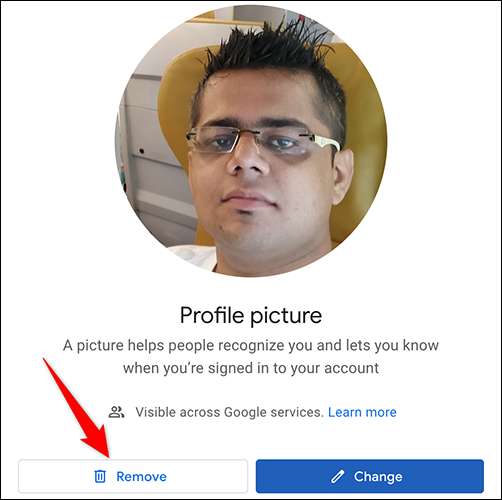
Une invite s'ouvrira demander si vous êtes sûr de vouloir le supprimer. Ici, cliquez sur "Supprimer" pour confirmer votre choix.
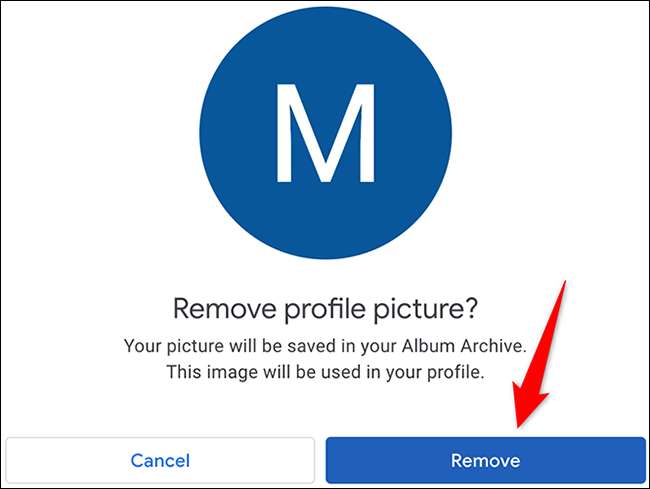
Google affichera un message de confirmation indiquant qu'il supprimera votre photo de profil de l'autre côté de ses produits en une journée ou deux. Fermez cette case en cliquant sur "l'avoir".
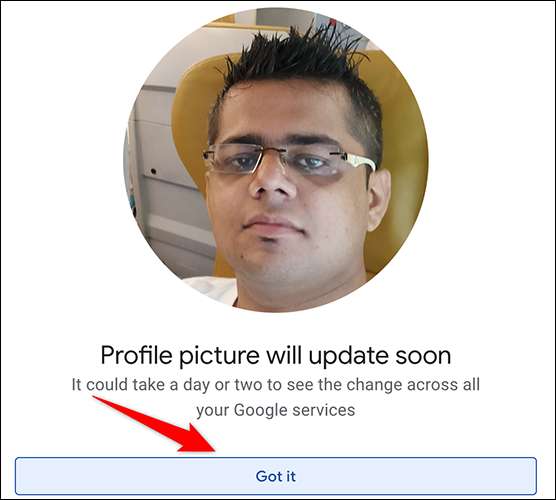
Retour sur l'écran "Informations personnelles", vous remarquerez que votre photo de profil est terminée. Seule l'initiale de votre nom est maintenant là.
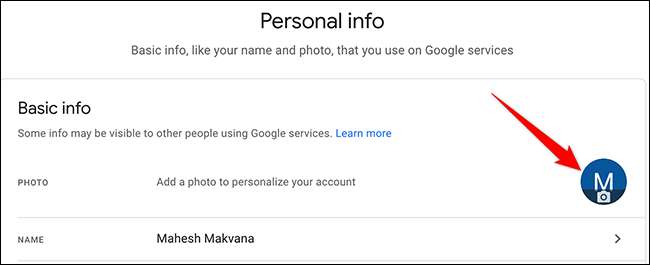
Et c'est comme ça que vous vous débarrassez de votre photo de votre compte Google.
EN RELATION: Comment changer votre nom d'affichage sur gmail
Astuce Bonus: Supprimer la photo de profil des archives de Google
Même si vous supprimez une image de profil, Google conserve une copie de cette image pour vous aider à la réutiliser à l'avenir.
Si vous souhaitez supprimer également la photo de cette archive de copie, accédez également au site Google Compte, cliquez sur "Informations personnelles," et sélectionnez "Photo." Dans la fenêtre d'image qui s'ouvre, dans le coin supérieur droit, cliquez sur les trois points et choisissez "Passer les images de profil".
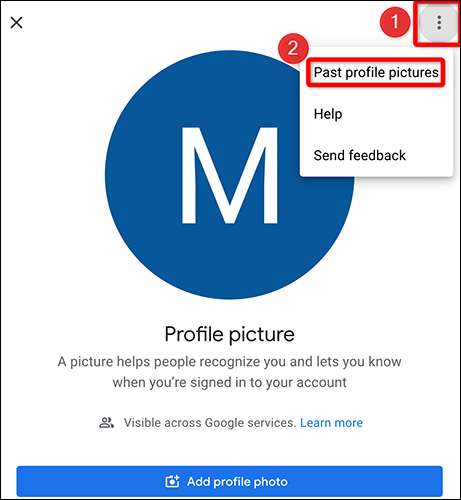
Une écran "Photos de profil" s'ouvrira. Ici, cliquez sur l'album "Profil Photos". Sélectionnez la photo à supprimer. Sur la page de la photo de la photo, dans le coin supérieur droit, cliquez sur les trois points et choisissez "Supprimer la photo".
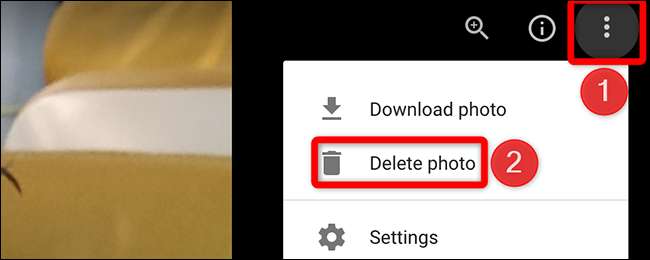
Dans la zone "Supprimer cette photo", cliquez sur "Supprimer" pour confirmer votre action.
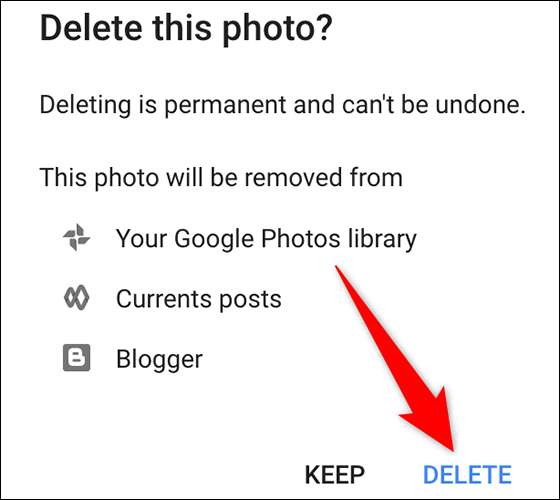
Et Google supprimera également votre image de profil sélectionnée de ses archives.
Saviez-vous que vous pouvez Changer l'image de votre compte sur votre Windows 10 pc aussi?
EN RELATION: Comment changer l'image de votre compte dans Windows 10







